Google 크롬이 인터넷에 접속할 수 없는 경우 해결 방법
PHP Editor Zimo는 오늘 구글 크롬을 통해 인터넷에 접속할 수 없는 문제를 해결하는 방법을 소개하겠습니다. Google Chrome을 사용할 때 네트워크 설정, 브라우저 캐시 또는 플러그인 문제로 인해 인터넷에 연결하지 못하는 경우가 있습니다. 몇 가지 간단한 조작으로 이 문제를 해결하고 원활하게 웹을 탐색할 수 있습니다. 다음으로 구체적인 솔루션에 대해 알아보겠습니다!
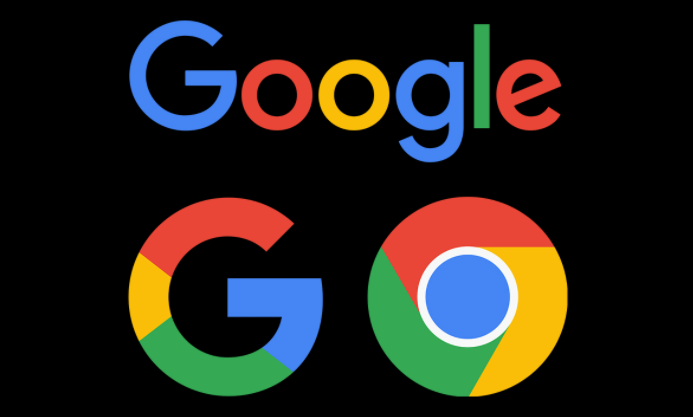
Google Chrome에서 네트워크 솔루션에 액세스할 수 없습니다
먼저 컴퓨터를 켜고 검색창에 '제어판'을 입력한 후 검색을 클릭하세요. 제어판에 들어간 후 "네트워크 및 인터넷" 옵션을 찾아 클릭한 후 관련 설정 페이지로 들어갑니다.
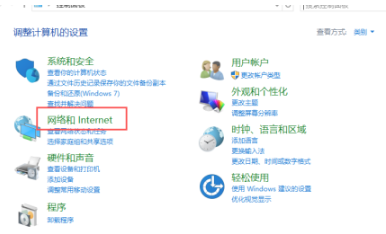
2. 네트워크 및 인터넷 창에서 "인터넷 옵션" 버튼을 찾아 클릭하세요(그림 참조).
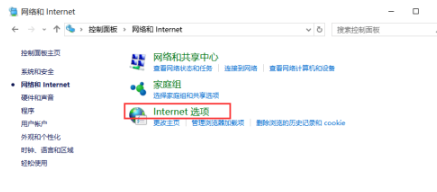
3. 인터넷 속성 창에서 위의 "고급" 버튼을 선택하고 클릭하세요. 고급 페이지에서 아래의 "재설정" 옵션을 선택하십시오(그림 참조).
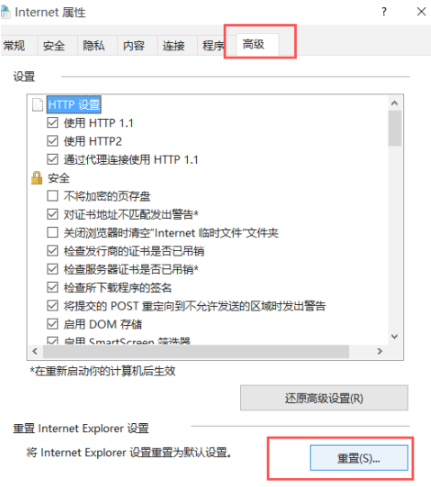
4. 재설정이 완료된 후 바탕 화면으로 돌아가서 키보드의 "Windows+X" 키를 누르고 나타나는 목록에서 "관리자" 옵션을 선택합니다(그림 참조).
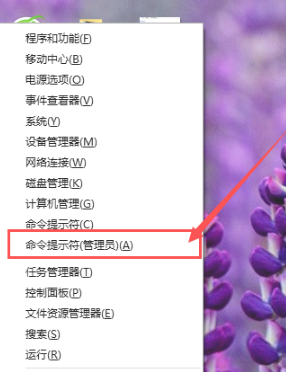
5. 나타나는 창에 "Netsh Winsock Reset"을 입력하고 Enter를 클릭하세요(그림 참조).
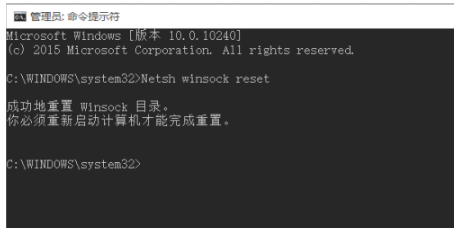
6. 그런 다음 "netsh advfirewall Reset"이라는 단어를 다시 입력하고 Enter를 클릭합니다(그림 참조).
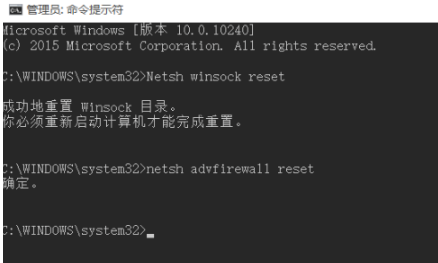
7. 그런 다음 컴퓨터를 다시 시작합니다(그림 참조).
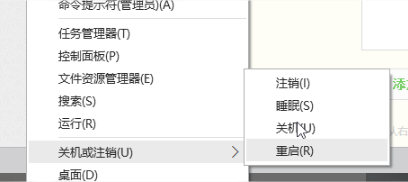
위 내용은 Google 크롬이 인터넷에 접속할 수 없는 경우 해결 방법의 상세 내용입니다. 자세한 내용은 PHP 중국어 웹사이트의 기타 관련 기사를 참조하세요!

핫 AI 도구

Undresser.AI Undress
사실적인 누드 사진을 만들기 위한 AI 기반 앱

AI Clothes Remover
사진에서 옷을 제거하는 온라인 AI 도구입니다.

Undress AI Tool
무료로 이미지를 벗다

Clothoff.io
AI 옷 제거제

AI Hentai Generator
AI Hentai를 무료로 생성하십시오.

인기 기사

뜨거운 도구

메모장++7.3.1
사용하기 쉬운 무료 코드 편집기

SublimeText3 중국어 버전
중국어 버전, 사용하기 매우 쉽습니다.

스튜디오 13.0.1 보내기
강력한 PHP 통합 개발 환경

드림위버 CS6
시각적 웹 개발 도구

SublimeText3 Mac 버전
신 수준의 코드 편집 소프트웨어(SublimeText3)

뜨거운 주제
 7486
7486
 15
15
 1377
1377
 52
52
 77
77
 11
11
 51
51
 19
19
 19
19
 38
38
 비교적 원활한 Android 에뮬레이터에 대한 권장 사항(사용할 Android 에뮬레이터 선택)
Apr 21, 2024 pm 06:01 PM
비교적 원활한 Android 에뮬레이터에 대한 권장 사항(사용할 Android 에뮬레이터 선택)
Apr 21, 2024 pm 06:01 PM
Android 에뮬레이터는 컴퓨터에서 Android 시스템의 실행을 시뮬레이션할 수 있는 소프트웨어입니다. 시중에는 다양한 종류의 Android 에뮬레이터가 있으며 품질도 다양합니다. 독자가 자신에게 가장 적합한 에뮬레이터를 선택할 수 있도록 돕기 위해 이 기사에서는 부드럽고 사용하기 쉬운 Android 에뮬레이터에 중점을 둘 것입니다. 1. BlueStacks: 빠른 실행 속도 뛰어난 실행 속도와 원활한 사용자 경험을 갖춘 BlueStacks는 인기 있는 Android 에뮬레이터입니다. 사용자가 다양한 모바일 게임과 애플리케이션을 플레이할 수 있도록 하여 매우 높은 성능으로 컴퓨터에서 Android 시스템을 에뮬레이트할 수 있습니다. 2. NoxPlayer: 다중 열기를 지원하여 여러 에뮬레이터에서 동시에 다양한 게임을 실행할 수 있습니다.
 Doubao 브라우저 플러그인 버전 설치 방법 - Doubao 브라우저 플러그인 설치 방법
May 07, 2024 pm 07:16 PM
Doubao 브라우저 플러그인 버전 설치 방법 - Doubao 브라우저 플러그인 설치 방법
May 07, 2024 pm 07:16 PM
Doubao는 포괄적이고 강력한 AI의 지원을 통해 글쓰기, 그리기, 정보 확인 및 기타 작업을 더 빠르게 완료할 수 있어 작업 효율성이 크게 향상됩니다. Doubao에는 PC 클라이언트와 브라우저 플러그인이 있습니다. 다음 편집기에서는 Doubao 브라우저 플러그인의 설치 방법을 소개합니다. 1. 먼저 Google Chrome을 예로 들어보겠습니다. , Doubao 공식 웹사이트로 이동합니다. beanbao 플러그인을 직접 다운로드합니다. 2. Doubao 브라우저 플러그인 버전을 다운로드한 후 Google Chrome에서 확장 프로그램 페이지를 열고 오른쪽 상단의 [개발자 모드]를 켭니다. 3. 다음으로 다운로드한 Beanbao 플러그인을 Google Chrome 페이지로 드래그합니다. 4. 이런 창이 나타나면 [확장자 추가]를 클릭해 주세요. 5. 설치가 완료되면,
 마우스 가운데 버튼이 뭔가요? 마우스 가운데 버튼을 누르면 무슨 소용이 있나요?
May 09, 2024 pm 12:40 PM
마우스 가운데 버튼이 뭔가요? 마우스 가운데 버튼을 누르면 무슨 소용이 있나요?
May 09, 2024 pm 12:40 PM
마우스 가운데 버튼이 뭔가요? 실제로는 마우스 휠입니다. 휠을 위아래로 밀어서 쉽게 페이지를 볼 수 있습니다. 그러나 휠을 클릭하면 소위 가운데 버튼이 있을 수 있습니다. 다른 기능은 소프트웨어 설정에 따라 다릅니다. 마우스 가운데 버튼은 실제로 마우스 휠을 클릭하는 것입니다. 마우스 가운데 버튼은 소프트웨어 프로그램마다 기능이 다르지만 전혀 효과가 없을 수도 있습니다. 1. 연속 스크롤 모드로 변경 웹 탐색 중 마우스 가운데 버튼을 클릭하면 연속 스크롤 모드로 변경됩니다. 이때 사용자는 마우스를 위아래로 움직이기만 하면 페이지를 슬라이드할 수 있습니다. 2. 예를 들어 Google Chrome에서 사용자가 마우스 가운데 버튼을 사용하여 웹 페이지 하이퍼링크를 클릭하면 새 탭을 엽니다.
 Chrome에서 신뢰할 수 있는 사이트를 추가하는 방법
Jul 19, 2024 pm 04:14 PM
Chrome에서 신뢰할 수 있는 사이트를 추가하는 방법
Jul 19, 2024 pm 04:14 PM
Chrome에 신뢰할 수 있는 사이트를 추가하는 방법은 무엇입니까? 일부 사용자는 인터넷 서핑 시 페이지에 안전하지 않다는 메시지가 표시되기 때문에 웹을 정상적으로 탐색할 수 없습니다. 이때 해당 웹사이트를 신뢰할 수 있는 사이트로 추가하면 정상적으로 접속하여 인터넷 서핑을 원활하게 할 수 있습니다. 아래 편집기는 Chrome에 신뢰할 수 있는 사이트를 추가하는 단계를 안내합니다. 단계는 간단하고 조작하기 쉬우며, 필요한 친구도 쉽게 시작할 수 있습니다. Google Chrome에서 신뢰할 수 있는 사이트를 추가하는 방법: 1. Google Chrome을 열고 오른쪽 상단 모서리에 있는 세 개의 점을 클릭합니다. [설정]을 클릭하세요. 개인정보 보호 설정 및 보안을 선택하세요. (그림과 같습니다.) 2. 페이지 하단의 웹사이트 설정을 클릭하세요. (그림과 같습니다) 3. 페이지 하단의 안전하지 않은 콘텐츠를 클릭합니다. (그림과 같습니다.) 4. 허용 옵션 오른쪽에 있는 추가 버튼을 클릭합니다. (그림과 같습니다) 5. 패
 Google 크롬에서 안전하지 않은 콘텐츠를 묻는 메시지가 표시되면 어떻게 해야 하나요? Chrome에 안전하지 않은 솔루션이 표시됨
Apr 17, 2024 pm 08:00 PM
Google 크롬에서 안전하지 않은 콘텐츠를 묻는 메시지가 표시되면 어떻게 해야 하나요? Chrome에 안전하지 않은 솔루션이 표시됨
Apr 17, 2024 pm 08:00 PM
Google 크롬에서 안전하지 않은 콘텐츠를 묻는 메시지가 표시되면 어떻게 해야 하나요? 이 경우 웹사이트에 정상적으로 액세스할 수 있도록 신뢰할 수 있는 사이트를 추가하는 방법을 누구나 알고 싶어합니다. 웹사이트가 실제로 정상이고 Chrome 브라우저의 잘못된 경보일 뿐이라는 것을 확인할 수 있다면 소프트웨어 튜토리얼에서 소개할 것입니다. 친구에게 Google Chrome 디스플레이가 안전하지 않은 솔루션이 도움이 되기를 바랍니다. Google Chrome이 안전하지 않은 것으로 표시되는 문제 해결 방법 1. Google Chrome을 열고 오른쪽 상단에 있는 점 3개를 클릭한 후 [설정]을 선택하세요. 2. 왼쪽의 개인정보 설정 및 보안을 선택하세요. 3. 페이지 오른쪽 하단의 웹사이트 설정을 클릭하세요. 4. 페이지 하단의 안전하지 않은 콘텐츠를 클릭하세요. 5. 허용 옵션 오른쪽에 있는 추가 버튼을 클릭합니다. 6. 홈페이지 주소를 입력하세요.
 Windows 7에서 Google Chrome을 다운로드할 수 없는 이유는 무엇입니까?
Apr 13, 2024 pm 11:00 PM
Windows 7에서 Google Chrome을 다운로드할 수 없는 이유는 무엇입니까?
Apr 13, 2024 pm 11:00 PM
Windows 7에서 Google Chrome을 다운로드할 수 없는 이유: 운영 체제 버전이 너무 오래되었습니다. 필수 구성 요소가 방화벽이나 보안 소프트웨어에 의해 차단되었습니다. 해결 방법: 운영 체제 업그레이드, TLS 1.2 활성화, 필요한 구성 요소 설치, 방화벽 확인, 네트워크 연결 확인.
 Chrome에서 웹페이지의 전체 콘텐츠를 스크린샷하는 방법은 무엇입니까? Chrome에서 전체 웹페이지를 스크린샷하는 방법
May 08, 2024 am 08:50 AM
Chrome에서 웹페이지의 전체 콘텐츠를 스크린샷하는 방법은 무엇입니까? Chrome에서 전체 웹페이지를 스크린샷하는 방법
May 08, 2024 am 08:50 AM
Chrome에서 웹페이지의 전체 콘텐츠를 스크린샷하는 방법은 무엇입니까? 다운로드하신 Google Chrome에는 자체 스크린샷 기능이 없습니다. 사용자는 전체 웹페이지를 스크린샷하는 방법을 알고 싶어합니다. 여기에서는 Google Chrome에서 전체 웹페이지를 스크린샷하는 방법을 알아보는 것이 주요 목적입니다. 플러그인을 설치하지 않고도 전체 웹페이지를 스크린샷으로 찍을 수 있는 방법이 있다면 가능합니다. Chrome에서 전체 웹페이지 스크린샷 찍기 Chrome에서 전체 웹페이지 스크린샷을 찍는 것은 개발자 옵션에 내장된 기능이 숨겨져 있기 때문에 더 복잡합니다. 괜찮아요! 아래 단계를 따르면 됩니다. 1. Chrome 인터페이스에서 F12 키를 클릭하면 개발자 도구 디렉터리로 빠르게 들어갈 수 있습니다. 2. 그런 다음 Ctrl+Shift+P 키 조합을 누르고 [scre
 왜 Gate.io에 접속할 수 없나요?
Apr 24, 2024 pm 02:25 PM
왜 Gate.io에 접속할 수 없나요?
Apr 24, 2024 pm 02:25 PM
Gate.io에 액세스할 수 없는 이유에는 지역 제한, 유지 관리 또는 업그레이드, 네트워크 문제, 브라우저 호환성, 사기 방지 조치 및 DNS 확인 문제가 포함됩니다. 해결 방법: 지역 제한이 없는지 확인하고, 유지 관리가 완료될 때까지 기다리고, 네트워크 연결을 확인하고, 브라우저를 업데이트하고, 고객 서비스에 문의하여 차단을 해제하고, DNS 설정을 조정하세요.




